티스토리 뷰
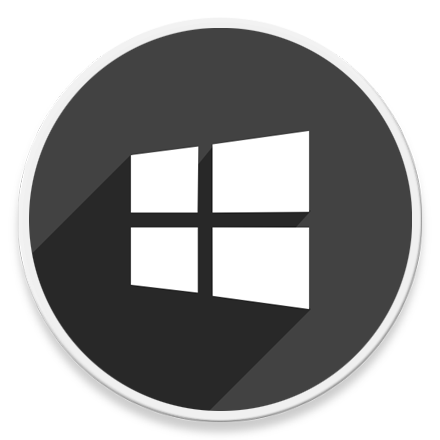
HowTo - Windows 참가자 프로그램, "선택적 진단 데이터" 선택 불가 해결 방법
Windows 11 공식 출시 전 Insider Preview 용 초기 빌드를 경험하기 위해서는 "Windows 참가자 프로그램" 참여가 필요합니다. 이를 위해서는 반드시 피드백 및 진단 설정에서 "선택적 진단 데이터"를 켜야만 합니다.
그러나 일부 PC에서는 이러한 진단 데이터가 기본 설정인 "필수 진단 데이터"만 선택 가능하며, "선택적 진단 데이터"는 사용자 선택이 불가능한 즉, 비활성화인 상태인 경우가 있습니다.
일반적으로 Connected User Experience and Telemetry 서비스는 기본 자동 시작 상태이나, 해당 서비스가 실행중이 아니거나 사용 중지된 상태일 수 있습니다. 만약 해당 서비스가 정상적으로 동작하고 있다면 시스템의 Windows가 최신 릴리스로 업데이트 되었는지 확인이 필요합니다.
만약 이러한 노력에도 불구하고 여전히 선택적 진단 데이터를 사용할 수 없다면, 이는 일부 설정을 조직에서 관리하며 숨겼거나 선택할 수 없도록 설정된 상태일 수도 있습니다. Windows 11 Insider Preview 설치를 원하지만 선택적 진단 데이터 옵션 선택이 불가능하다면 다음 방법을 이용하여 해결할 수 있습니다.
Windows 피드백 및 진단 '선택적 진단 데이터' 비활성화 해결하기
Windows 참가자 프로그램 등록을 위해 필수적으로 거쳐야 하는 피드백 및 진단 데이터 옵션 변경 작업 중 '선택적 진단 데이터' 선택이 불가한 경우 로컬 그룹 정책 편집기 또는 레지스트리 편집기를 이용하여 해결할 수 있습니다.
Windows Home 사용자의 경우 로컬 그룹 정책 편집기를 사용할 수 없으므로 STEP 02. 레지스트리 편집기 사용 단계로 건너뛰거나, Home Edition 에서도 로컬 그룹 정책 편집기를 설치하고 사용할 수 있도록 설정하여 진행하시면 됩니다.
로컬 그룹 정책 편집기 설치 및 사용할 수 있는 방법은 다음 포스팅을 참고하시면 됩니다.
2019.02.20 - [IT/How to] - 윈도우10 Home Edition 그룹 정책 편집기 설치 방법 (GPEdit.msc)
윈도우10 Home Edition 그룹 정책 편집기 설치 방법 (GPEdit.msc)
HowTo - 로컬 그룹 정책 편집기를 윈도우 10 홈 버전에 설치하기 윈도우10 Pro Edition에는 Home Edition에 없는 몇 가지 추가 기능이 있습니다. 디스크 암호화 기능인 비트로커, 윈도우에 내장된 가상머신
forbes.tistory.com
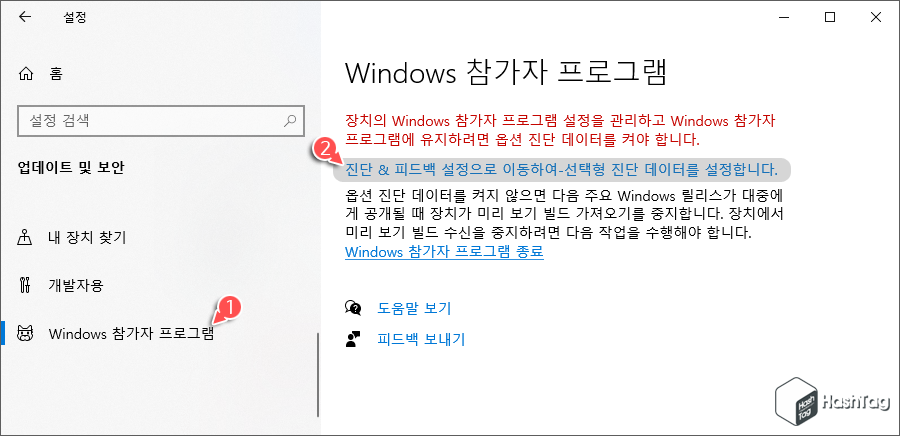
Windows 참가자 프로그램에 참여한적이 없는 사용자라면 [Windows 설정 > 업데이트 및 보안 > Windows 참가자 프로그램]에서 위와 같이 '진단 & 피드백 설정으로 이동하여-선택형 진단 데이터를 설정합니다.' 라는 메시지를 볼 수 있습니다.
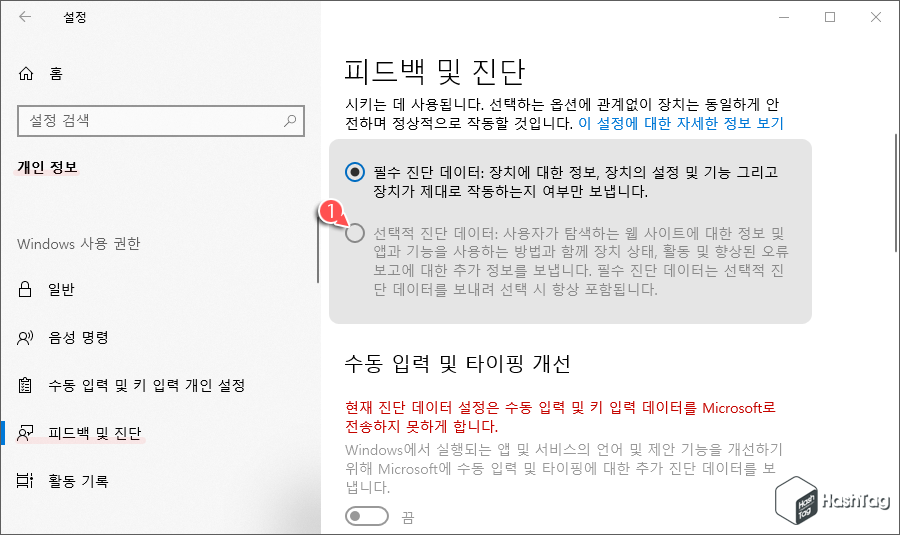
Windows 설정에서 [개인 정보 > 피드백 및 진단]으로 이동해보면, 현재 필수 진단 데이터 옵션이 선택되어져 있으며, 참가자 프로그램 등록을 위해 반드시 필요한 "선택적 진단 데이터" 옵션은 사용자가 선택할 수 없도록 비활성화된 경우가 있습니다.
레지스트리 편집기를 이용할 경우 정상적인 값 데이터 입력 시 아무런 문제가 없지만, 자칫 오타 등 잘못된 값 입력 시 시스템이 불안정해지거나, 부팅이 되지 않는 등의 문제가 발생할 수도 있습니다. 따라서 레지스트리 편집기를 이용한 방법이 부담스럽다면 로컬 그룹 정책 편집기를 이용하시는 것이 좋습니다.
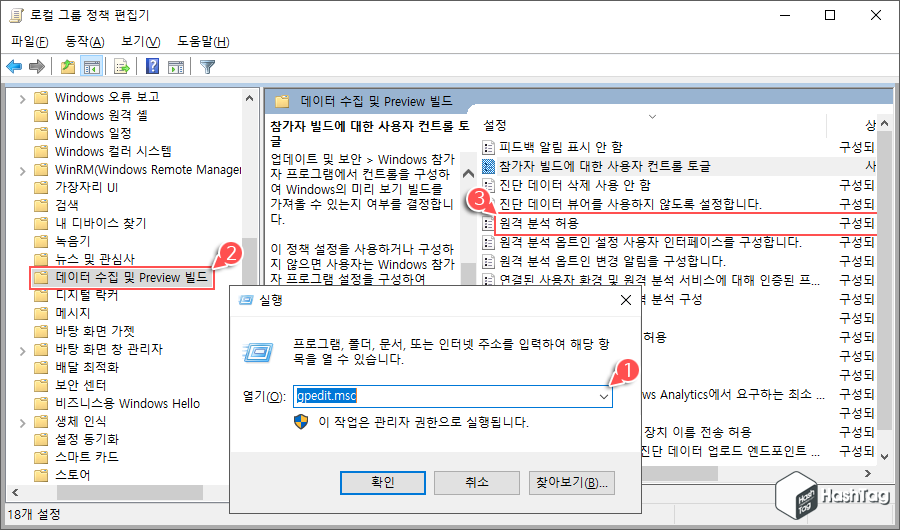
키보드 단축키 Win + R 키를 눌러 실행창을 열고 [gpedit.msc]를 입력, 실행하여 로컬 그룹 정책 편집기를 실행합니다.
로컬 그룹 정책 편집기에서 [컴퓨터 구성 > 관리 템플릿 > Windows 구성 요소 > 데이터 수집 및 Preview 빌드]를 차례대로 선택하여 이동합니다. 여기서 [원격 분석 허용] 설정 값을 찾아 선택합니다.
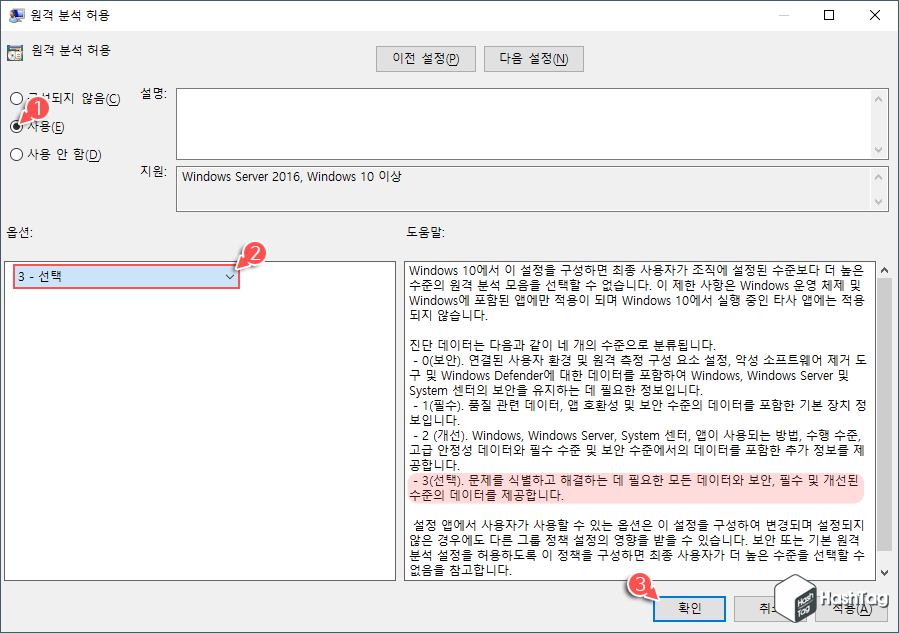
원격 분석 허용 값을 더블 클릭하면 '원격 분석 허용' 팝업창이 열리고, [사용(E)] 선택 후 옵션은 드롭다운 메뉴 클릭 후 [3 - 선택] 값을 선택합니다.
참고로 '3(선택)' 옵션은 도움말을 읽어보면 문제를 식별하고 해결하는 데 필요한 모든 데이터와 보안, 필수 및 개선된 수준의 데이터를 제공합니다. 라고 안내되어있습니다. 즉, 해당 값은 피드백 및 진단 데이터에서 '선택적 진단 데이터' 옵션을 의미합니다.
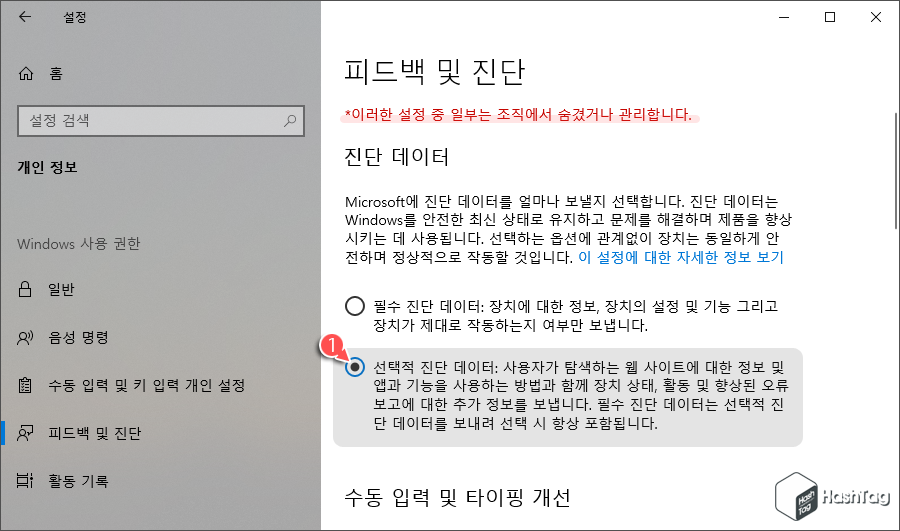
로컬 그룹 정책 편집기의 원격 분석 허용 설정 값을 변경한 뒤 다시 Windows 설정의 피드백 및 진단 화면으로 이동해보면, 선택적 진단 데이터 옵션을 선택할 수 있습니다.
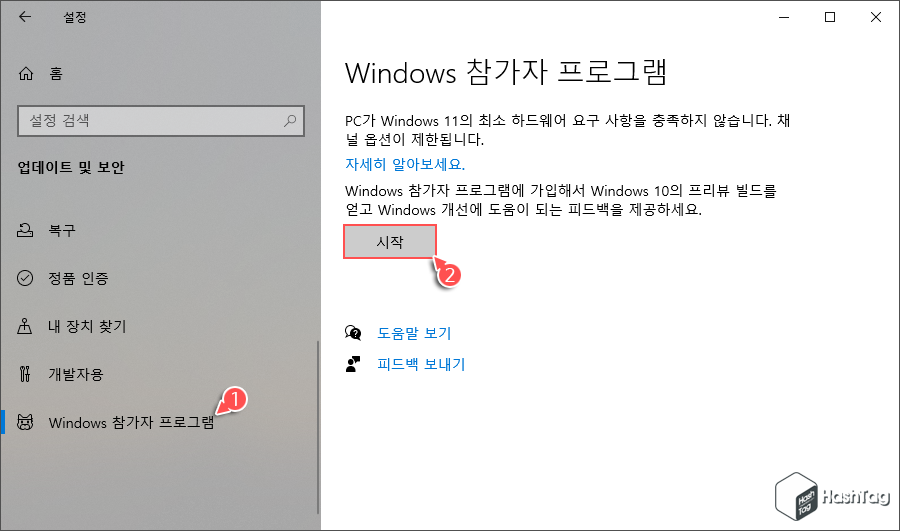
이제 Windows 참가자 프로그램으로 이동하면 Windows Preview 빌드를 얻을 수 있는 참가자 프로그램 [시작] 버튼을 클릭할 수 있습니다.
여기서는 선택적 진단 데이터 옵션을 사용할 수 없는 문제점 해결방안에 대해서만 살펴보고, Windows 참가자 프로그램 등록 및 Windows 11 Insider Preview 설치 방버에 대한 소개는 하지 않겠습니다.
이후 진행 방법이 궁금하시면 다음 글을 참고하시기 바랍니다.
[IT/How to] - 윈도우11 Windows 참가자 프로그램 참여, Windows 11 Insider Preview 빌드 설치하기
윈도우11 Windows 참가자 프로그램 참여, Windows 11 Insider Preview 빌드 설치하기
HowTo - Windows 참가자 프로그램 참여로 Windows 11 Insider Preview 빌드 설치하기 Windows 11 공식 발표되며 많은 분들이 실제 다운로드하는 방법을 알고 싶어합니다. 일단 Microsoft의 새로운 운영체제가..
forbes.tistory.com
레지스트리 편집기를 제대로 수행하지 않으면 운영체제 또는 데이터에 영구적인 손상을 입힐 수 있으며, 시스템이 불안정해질 수 있습니다. 따라서 레지스트리 수정 또는 추가시 신중하게 진행하시길 바랍니다. 또한 진행하기 앞서 시스템 레지스트리 백업을 받도록 합니다.
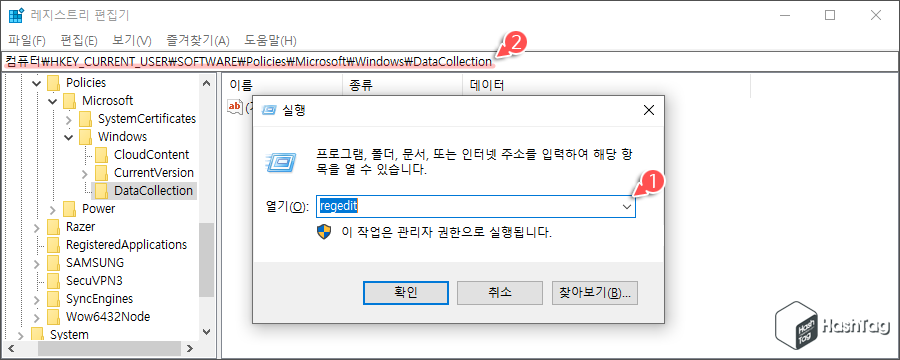
키보드 단축키 Win + R 키를 눌러 실행창을 열고 [regedit]를 입력, 실행하여 레지스트리 편집기를 실행합니다. 레지스트리 편집기가 열리면 상단의 주소 입력줄에 다음 레지스트리 경로를 입력하여 이동합니다.
HKEY_LOCAL_MACHINE\SOFTWARE\Policies\Microsoft\Windows\DataCollection
또는 왼쪽 창에서 직접 레지스트리 폴더를 선택하여 이동할 수도 있습니다. 본인이 편한 방법대로 진행하세요.
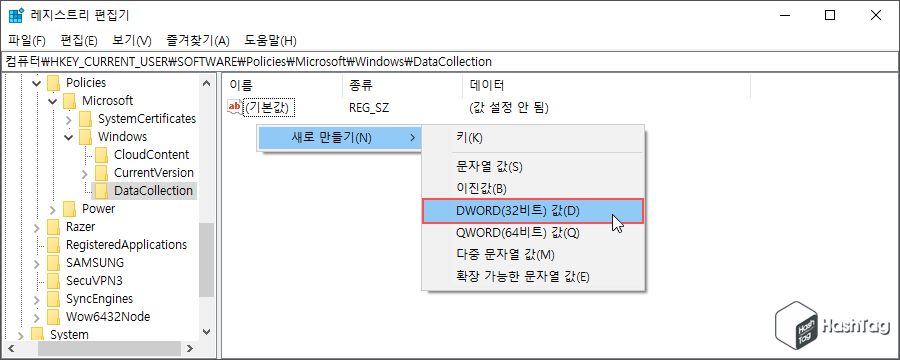
DataCollection 경로에 'AllowTelemetry' 값이 보이지 않는다면 마우스 오른쪽 버튼을 누른 뒤 [새로 만들기(N) > DWORD(32비트) 값(D)]을 선택하여 추가합니다.
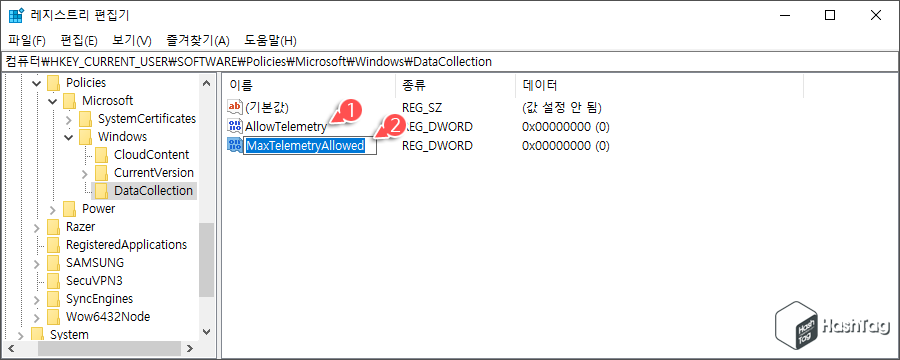
마찬가지로 동일한 방법으로 'MaxTelemetryAllowed' 값을 새로 만듭니다.
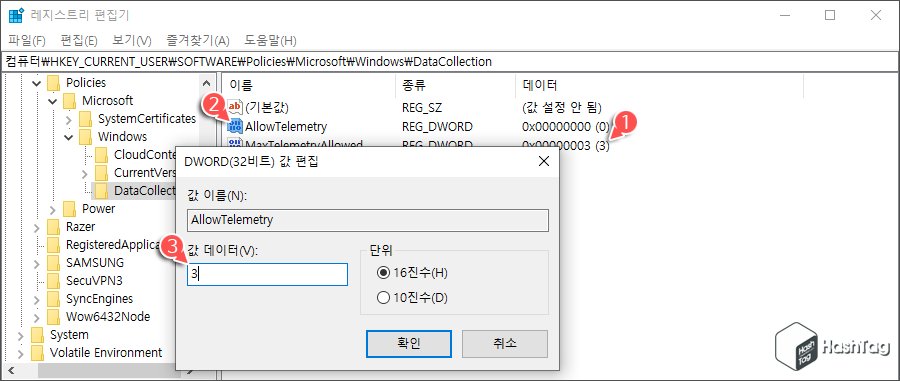
AllowTelemetry 및 MaxTelemetryAllowed 값을 두 번 클릭 또는 마우스 오른쪽 버튼을 누른 뒤 [수정(M)] 선택 후 "값 데이터(V)"를 [0]에서 [3]으로 변경합니다.
레지스트리 편집 후 Windows 설정 앱에서 피드백 및 진단 설정에서 선택적 진단 데이터 옵션을 사용할 수 있습니다. 회색(사용자 선택 불가능)으로 표시되더라도 다시 시작할 필요는 없습니다.
만약 피드백 및 진단 데이터 전송에 거부감을 느끼거나, Windows 참가자 프로그램 참여가 번거롭고 복잡하게 느껴진다면 이러한 과정 없이 Windows 11 Insider Preview ISO 파일을 '윈도우 업데이트 서버'에서 직접 다운로드할 수 있는 방법도 있습니다.
[IT/How to] - 윈도우11 Insider Dev 용 정식 한글 Windows 11 ISO 다운로드 방법 (채널 미가입자)
윈도우11 Insider Dev 용 정식 한글 Windows 11 ISO 다운로드 방법 (채널 미가입자)
HowTo - Windows 11 Insider Preview ISO 파일 다운로드 방법 (Insider Dev 채널 미가입자) Microsoft 에서 마침내 Windows 11 용 첫 번째 Insider Preview 빌드를 출시했습니다. 이미 Insider Build 등록을 한..
forbes.tistory.com
불필요하게 해적판 Windows 11 파일을 찾기위해 노력할 필요도 없으며, 설령 찾았더라도 어떤 악성코드가 심어졌을지 모르는 해적판을 위험을 감수하며 다운로드 할 필요가 없습니다.
Microsoft Windows Update 서버에서 직접 안전하게 다운로드 받아 사용해보시기 바랍니다.
'IT > How to' 카테고리의 다른 글
| 윈도우11 TPM 우회 적용 Windows 11 ISO 파일 편집하기 (6) | 2021.07.11 |
|---|---|
| 윈도우11 Hyper-V에서 TPM 활성화 후 Windows 11 설치하는 방법 (2) | 2021.07.10 |
| 윈도우10 Hyper-V 플랫폼 설치 문제 해결 (펌웨어 가상화 지원) (6) | 2021.07.09 |
| 윈도우11 설치를 위한 TPM 및 보안부팅 요구사항 우회하기 (2) | 2021.07.08 |
| 윈도우11 Windows 참가자 프로그램 참여, Windows 11 Insider Preview 빌드 설치하기 (0) | 2021.07.06 |
| 윈도우11 Insider Dev 용 정식 한글 Windows 11 ISO 다운로드 방법 (채널 미가입자) (26) | 2021.07.05 |
| 윈도우11 설치 가능 여부 'PC 상태 검사'에서 알 수 없는 정확한 이유 확인하기 (0) | 2021.07.04 |
| 포토샵 물결 무늬 이미지 간단하게 만드는 방법 (0) | 2021.07.03 |
